"가장 친한 친구를 위해 Spotify 기프트 카드를 구입하여 Spotify 기프트 카드를 사용하는 방법 지난 달. 이제 그녀는 Poweramp 뮤직 플레이어에서 Spotify 음악을 재생하는 방법을 묻습니다. 누구든지 도울 수 있습니까?"
" 방대한 음악 라이브러리가 있는 Spotify의 열렬한 팬이지만 Spotify 음악을 다운로드하여 Poweramp와 같은 음악 플레이어에서 재생하고 싶습니다. 하지만 어떻게 해야 하나요?"
Poweramp Music Player에서 Spotify 음악을 재생하는 방법에 대해 혼란스러워하는 사람도 있을 수 있습니다. 실제로 다음과 같은 전문 Spotify 음악 변환기가 있으면 컴퓨터에서 Spotify 음악을 쉽게 다운로드할 수 있습니다. TuneFab Spotify 음악 변환기. 튜토리얼을 보여주기 전에 Poweramp Music Player에 대한 간략한 소개를 하겠습니다.
1 부분. 파워 앰프 뮤직 플레이어에 대한 간략한 소개
Android 사용자의 경우 Poweramp Music Player는 MP3, MP4, M4A, OGG, WMA, FLAC, WAV 등과 같은 다양한 오디오 형식의 음악을 재생하기 위한 Android 앱이므로 잘 알고 있어야 합니다. 메인 화면에는 앨범 변환기가 표시됩니다. , 터치나 제스처에 민감합니다. Poweramp에는 시작 화면 선택, 테마, 잠금 화면 사용자 정의 등과 같은 사용자 정의를 매우 유연하게 허용하는 유용한 옵션과 설정이 많이 있습니다. 또한 사용자는 특정 출력(스피커, 유선 헤드셋 및 Bluetooth 헤드셋 포함)이나 노래, 전체 앨범, 폴더, 재생 목록 등에 할당할 수 있는 16개의 사전 설정을 생성할 수 있습니다.
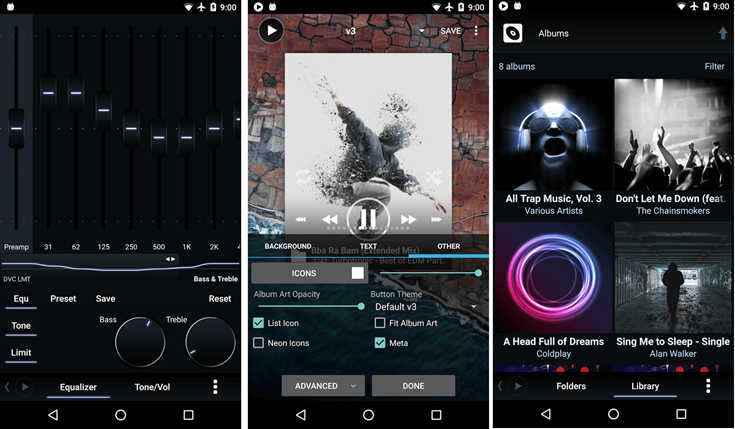
2 부. 준비 할 필요가있는 것
Poweramp는 Android용 강력한 음악 플레이어 앱이므로 지금 Poweramp Music Player에서 Spotify Music을 오프라인으로 재생하는 방법을 알고 싶을 수 있습니다. 그러나 먼저 다음 작업을 수행해야 합니다.
# 1. 컴퓨터에서 최신 Spotify 프로그램을 다운로드하거나 Spotify 웹 플레이어를여십시오.
# 2. 컴퓨터에 Spotify 음악 변환기를 다운로드하십시오.
TuneFab Spotify 음악 변환기 Spotify 음악을 쉽고 전문적으로 무료로 제공하는 최고의 도구입니다. Spotify의 노래, 재생 목록, 앨범을 DRM이 없는 MP3, M4A, WAV, FLAC 등으로 변환하고 DRM이 없는 오디오로 저장할 수 있습니다. 그러면 Poweramp와 같은 거의 모든 장치에서 Spotify 음악을 즐길 수 있습니다. 따라서 Spotify 음악을 오프라인으로 재생하려면 아래 버튼을 클릭하여 TuneFab Spotify 음악 변환기를 더 잘 다운로드해야 합니다.
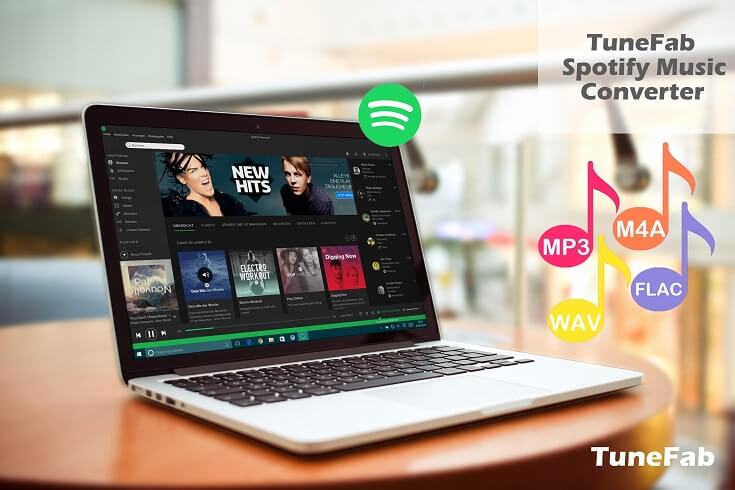
3 부분. Poweramp 뮤직 플레이어에서 Spotify Music Offline을 재생하는 방법
TuneFab Spotify 음악 변환기를 다운로드한 후 아래 단계별 가이드에 따라 Spotify 음악을 다운로드한 다음 Poweramp Music Player로 가져올 수 있습니다.
1 단계. Spotify 음악 추가
프로그램을 실행하면 최신 Spotify 프로그램이 자동으로 활성화됩니다. Spotify 음악을 추가하려면 "파일 추가" 버튼을 클릭하고 Spotify 프로그램에서 노래, 재생 목록, 앨범 또는 트랙을 직접 드래그하십시오. 또는 Spotify에서 노래 링크를 복사하여 검색 창에 붙여넣을 수 있습니다.
그런 다음 인터페이스의 오른쪽 하단에 있는 "추가" 버튼을 클릭하면 Spotify 노래가 목록에 표시됩니다. 변환할 노래를 선택한 다음 "추가" 버튼을 다시 클릭하면 됩니다.

2 단계. 출력 설정 선택
다음 단계는 출력 형식 및 출력 폴더를 포함한 출력 설정을 선택하는 것입니다. 출력 형식을 선택하려면 인터페이스의 왼쪽 상단에 있는 "옵션" 버튼을 클릭한 다음 팝업 창에서 "고급"을 선택해야 합니다. MP3, M4A, WAV 및 FLAC을 포함하여 XNUMX가지 출력 형식을 선택할 수 있습니다. Poweramp Music Player는 XNUMX가지 형식을 지원할 수 있으므로 원하는 출력 형식으로 그 중 하나를 선택하기만 하면 됩니다. 또한 팝업 창에서 샘플 레이트와 비트 레이트를 변경할 수도 있습니다.

출력 폴더를 선택하려면 "일반" 버튼을 선택하고 "선택" 버튼을 클릭하여 원하는 대로 폴더를 출력 폴더로 선택해야 합니다. 또한 프로그램의 언어를 중국어 번체와 중국어 간체로 변경할 수도 있습니다.
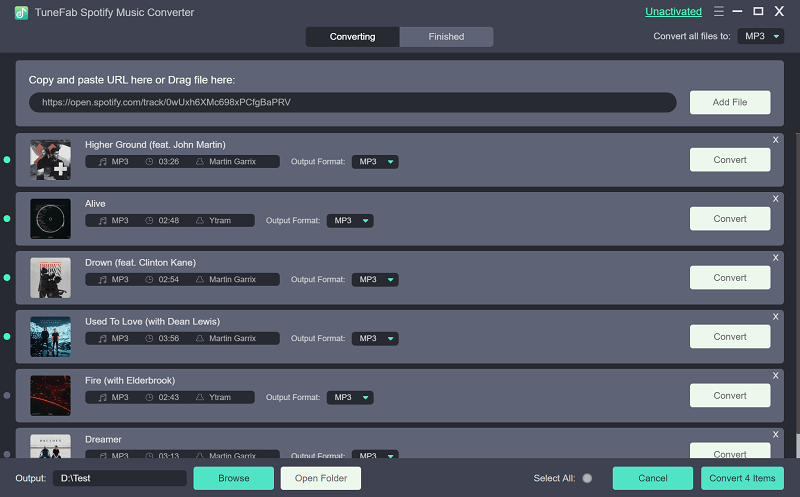
3 단계. Spotify 노래의 변환 시작
모든 것이 결정되면 "옵션"버튼 오른쪽에있는 "변환"버튼을 클릭하여 Spotify 노래 변환을 시작하십시오. 변환이 완료되면 출력 폴더에서 Spotify 노래를 찾을 수 있습니다. 그런 다음 USB 케이블을 통해 다운로드한 Spotify 음악을 Android 스마트폰으로 전송할 수 있습니다. 그런 다음 Poweramp Music Player를 사용하여 Spotify 음악을 오프라인으로 재생할 수 있습니다.
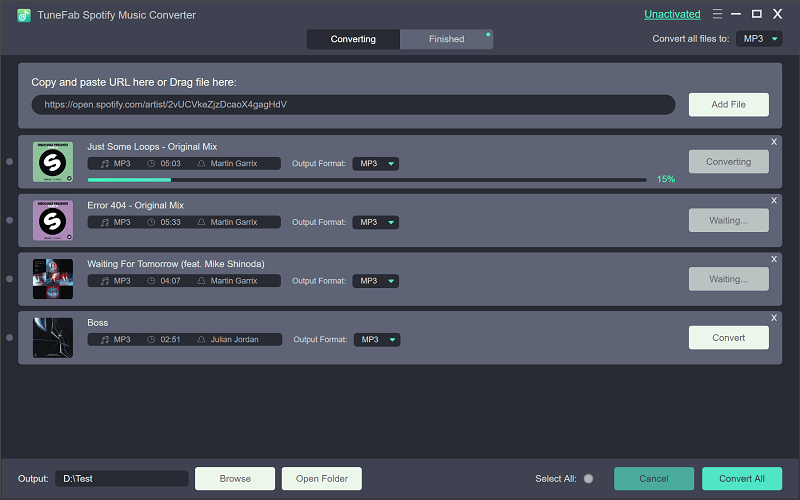
끝난! Spotify 음악을 다운로드하는 것은 매우 쉽습니다. TuneFab Spotify 음악 변환기, 그렇지 않습니까? 실제로 Poweramp Music Player를 제외하고 다운로드한 Spotify 음악을 MP3 플레이어로 전송할 수도 있습니다. Spotify 음악을 오프라인으로 재생하려면 TuneFab Spotify 음악 변환기를 다운로드해야 합니다. 지금 무료로 사용해 보세요!












